文章目录
1 Mac下安装Docker
mac 安装 docker 还是比较方便的,直接使用brew命令安装即可:
brew install docker
查看docker的版本:
docker --version
2 Linux下安装Docker
2.1 确定Linux版本
新版本的Docker对Linux系统版本有一定的要求。如果Linux的发行版系统是centOS,安装最新版的docker需要centOS 7以上的系统。
使用shell工具,打开terminal,输入命令查看系统信息,确保自己的系统满足安装要求:
cat /etc/os-release
笔者的是CentOS 8,下面以这个版本为例进行Docker的安装
[root@vm ~]# cat /etc/os-release
NAME="CentOS Linux"
VERSION="8 (Core)"
ID="centos"
ID_LIKE="rhel fedora"
VERSION_ID="8"
PLATFORM_ID="platform:el8"
PRETTY_NAME="CentOS Linux 8 (Core)"
ANSI_COLOR="0;31"
CPE_NAME="cpe:/o:centos:centos:8"
HOME_URL="https://www.centos.org/"
BUG_REPORT_URL="https://bugs.centos.org/"
CENTOS_MANTISBT_PROJECT="CentOS-8"
CENTOS_MANTISBT_PROJECT_VERSION="8"
REDHAT_SUPPORT_PRODUCT="centos"
REDHAT_SUPPORT_PRODUCT_VERSION="8"
可以在Docker安装帮助页面查看支持的系统版本,Docker帮助页面:https://docs.docker.com/engine/install/centos/
2.2 安装Docker
由于官网提供的软件源速度比较慢,笔者这里使用阿里云的软件源进行安装(注:如果带宽好一些的可以直接官网方式安装)
- 安装必要的一些系统工具
sudo yum install -y yum-utils device-mapper-persistent-data lvm2 - 添加软件源信息
sudo yum-config-manager --add-repo http://mirrors.aliyun.com/docker-ce/linux/centos/docker-ce.repo - 更新yum索引列表并安装Docker引擎
sudo yum makecache fast
sudo yum -y install docker-ce
注:如果yum索引列表没有更新可以直接使用yum makecache - 开启Docker服务
sudo service docker start
出现以下界面说明安装成功:
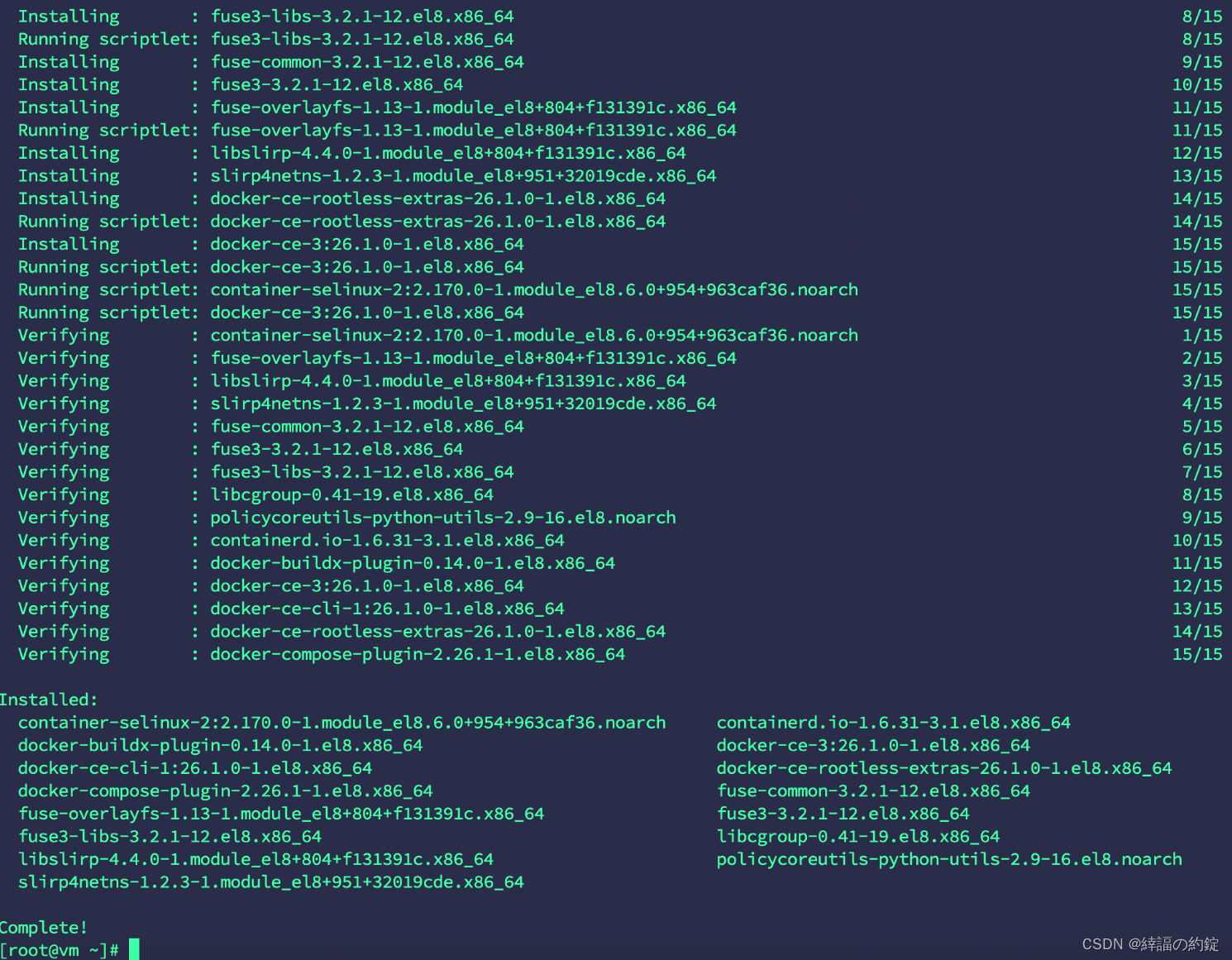
2.3 配置加速镜像
Docker的默认仓库是Docker Hub,在国内下载速度是很慢的,我们可以替换为阿里云等国内加速地址
Docker中国区官方镜像 https://registry.docker-cn.com
网易 http://hub-mirror.c.163.com
ustc https://docker.mirrors.ustc.edu.cn
中国科技大学 https://docker.mirrors.ustc.edu.cn
阿里云容器 生成自己的加速地址
登录:https://cr.console.aliyun.com/cn-hangzhou/instances/mirrors
点击“创建我的容器镜像”,得到专属加速地址。进入容器与镜像服务页面,点击左侧
镜像加速器,这里需要注意,registry-mirrors的xxx*.aliyuncs,这个地址每个人都是不一样的,要查看页面上显示的地址。
创建或修改 /etc/docker/daemon.json 文件,修改为如下形式:
{
"registry-mirrors": [
"https://xxx.mirror.aliyuncs.com",
"https://registry.hub.docker.com",
"http://hub-mirror.c.163.com",
"https://docker.mirrors.ustc.edu.cn",
"https://registry.docker-cn.com"
]
}
查看是否配置加速镜像,可以使用以下命令:
docker info
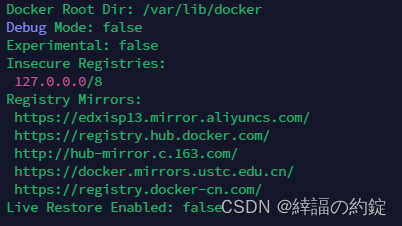
3 Docker安装校验
使用以下命令检验,Docker是否安装成功:
docker version 或者 docker info 或者 docker --version
4 安装docker-compose
这里直接下载二进制文件的方法进行安装,这是更为直接且广泛适用的方案。
4.1 直接下载二进制文件
访问Docker Compose发布页面:
打开浏览器,访问Docker Compose的 GitHub Release页面,找到适合你系统的最新版本,在发布的版本列表中,找到适用于你Linux系统的版本:(例如,docker-compose-linux-x86_64)
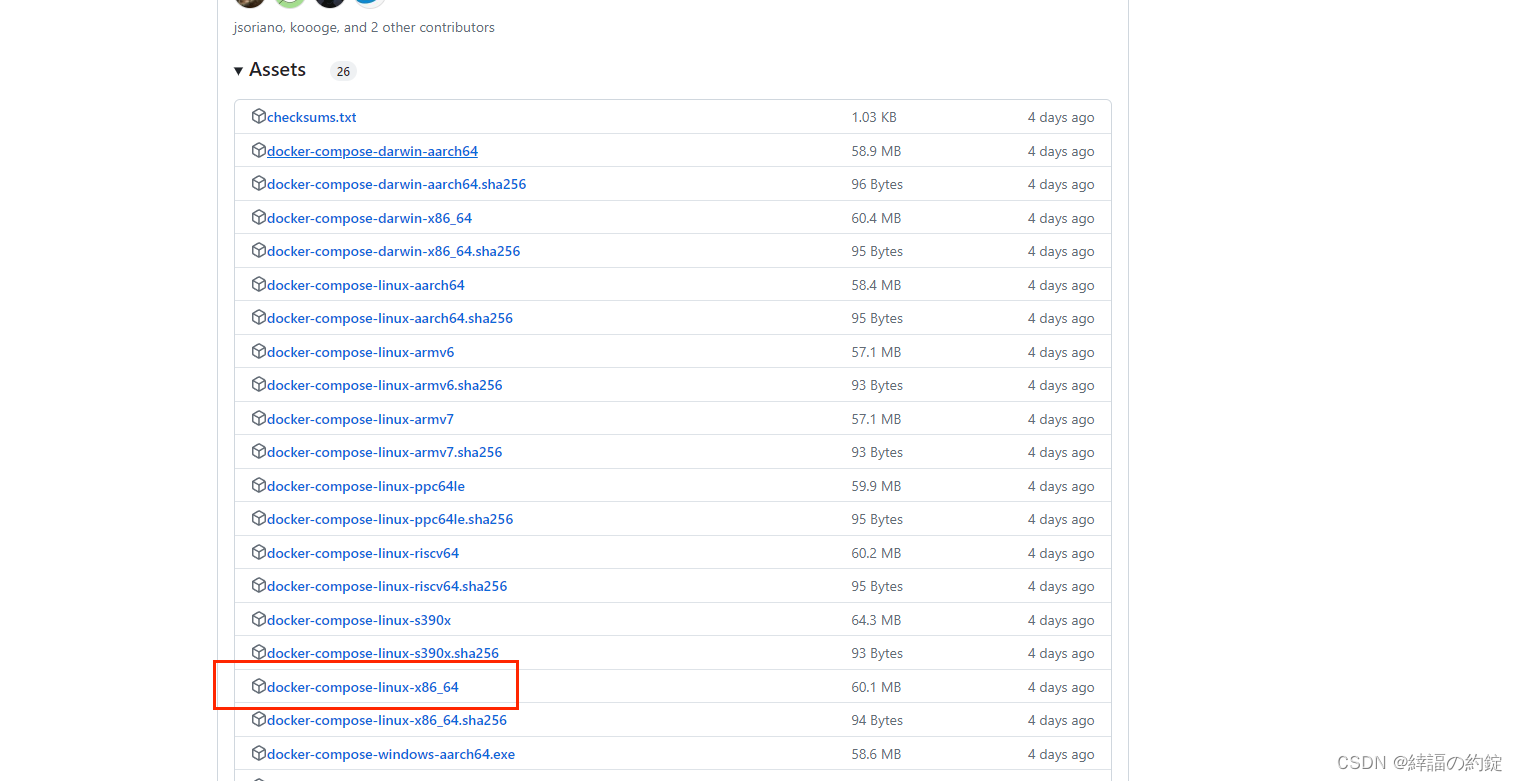
4.2 移动二进制文件到系统路径
docker-compose-linux-x86_64 二进制文件上传到服务器目录后,需要将二进制文件拷贝到/usr/local/bin目录下,并且更改名字为docker-compose 确保它可全局访问,这通常需要管理员权限。
sudo mv docker-compose /usr/local/bin/
4.3 设置可执行权限
确保docker-compose具有执行权限:
sudo chmod +x /usr/local/bin/docker-compose
4.4 验证安装
安装完成后,可以通过以下命令验证 Docker Compose 是否安装成功及其版本信息:
docker-compose --version

写博客是为了记住自己容易忘记的东西,另外也是对自己工作的总结,希望尽自己的努力,做到更好,大家一起努力进步!
如果有什么问题,欢迎大家一起探讨,代码如有问题,欢迎各位大神指正!
给自己的梦想添加一双翅膀,让它可以在天空中自由自在的飞翔!





